

介绍MacroDroid车机版APP,简直就是驾车族的福音!这款自动化神器让你的爱车变得更智能,轻轻松松实现一键操作,安全又便捷,简直是开车时的左膀右臂!
1. MacroDroid车机版APP,通过简单的条件设置就能触发一系列自动化任务,无论是自动回复信息还是调整导航音量,都能随心所欲。
2. 不仅如此,它还能根据你的位置、时间或是车辆状态自动执行预设好的任务,让你在驾车过程中更加专注,安全感满满。
3. 个性化设置更是不在话下,无论是新手小白还是技术大牛,都能轻松上手,打造出独一无二的驾车体验。
1. MacroDroid车机版APP与市面上主流车型兼容性极佳,安装简便,连接稳定,真正做到即插即用。
2. 通过蓝牙或USB连接后,你可以设定各种情境模式,比如回家模式、上班模式等,让每次出行都变得高效且舒心。
3. 还能通过APP监控车辆状态,比如油量、里程等信息,时刻掌握爱车健康状况,确保每一次出行都万无一失。
1. MacroDroid车机版APP内置了丰富的安全功能,比如超速提醒、疲劳驾驶提示等,为你的每一次出行保驾护航。
2. 在紧急情况下,它还能自动发送求助信息给预设联系人,确保你能得到及时的帮助,这份细心简直让人感动到不行。
3. 除此之外,简洁明了的操作界面和人性化的交互设计,即便是驾车时也能轻松操作,让驾驶变得更加简单愉快。
MacroDroid屏幕解锁教程
这里以MIUI的数字密码说说两种自动解锁方式,第一种就是比较常规的,先点亮屏幕,上滑到密码页面,之后点击一个坐标,等待一段时间再点击下一个坐标,以此类推,其实MIUI的数字密码解锁是可以直接匹配到数字的,而且我看到很多人用了匹配文本之后继续在两个匹配之间加延时,既然是匹配文本我想说的是不需要加延时了,以我下图为例:
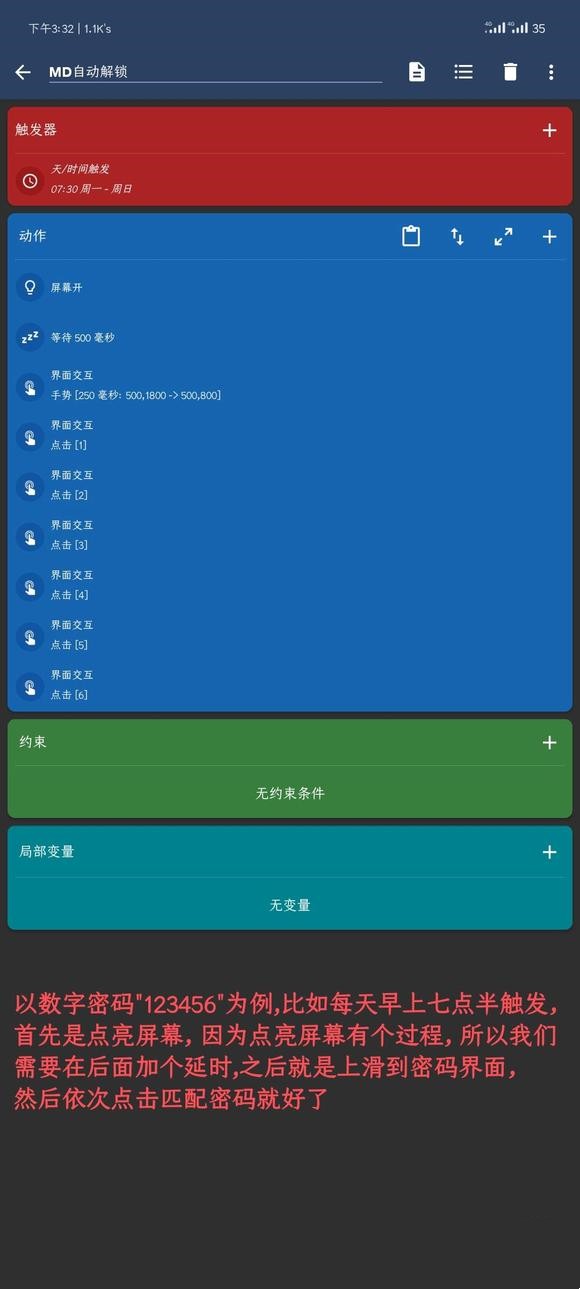
再说说屏幕解锁的第二种方式:为啥要说第二种方式呢,比如说有时候换了密码,然后我们就需要修改这个宏,将文本一个一个的修改,这样其实很麻烦,那我们是不是可以建一个变量来保存密码,让宏自动去读取这个密码呢,那我们每次改密码了就只需要修改这个变量就可以了,具体如下图:
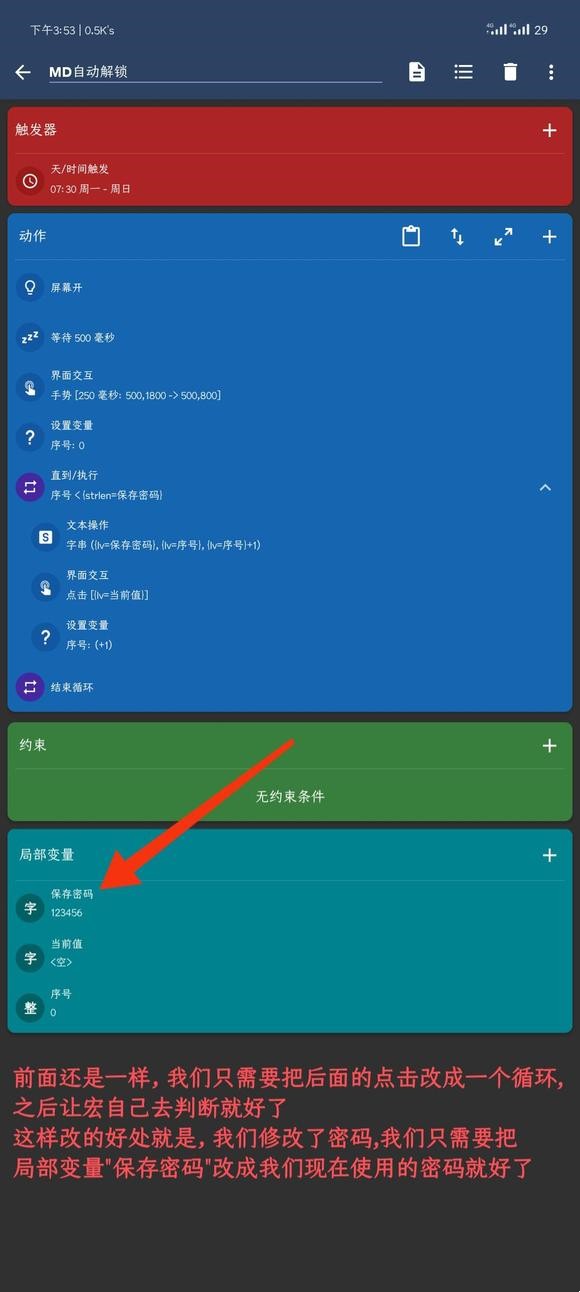
MacroDroid自动复制验证码
当我们手机收到短信通知并且通知里面包含验证码或者随机码这类的短信的时候触发,所以触发器就选择收到短信或者收到短信通知都可以,我们需要把匹配正则勾选上,在匹配的文本处填写我们需要匹配的文本,有多个中间用"|"隔开,
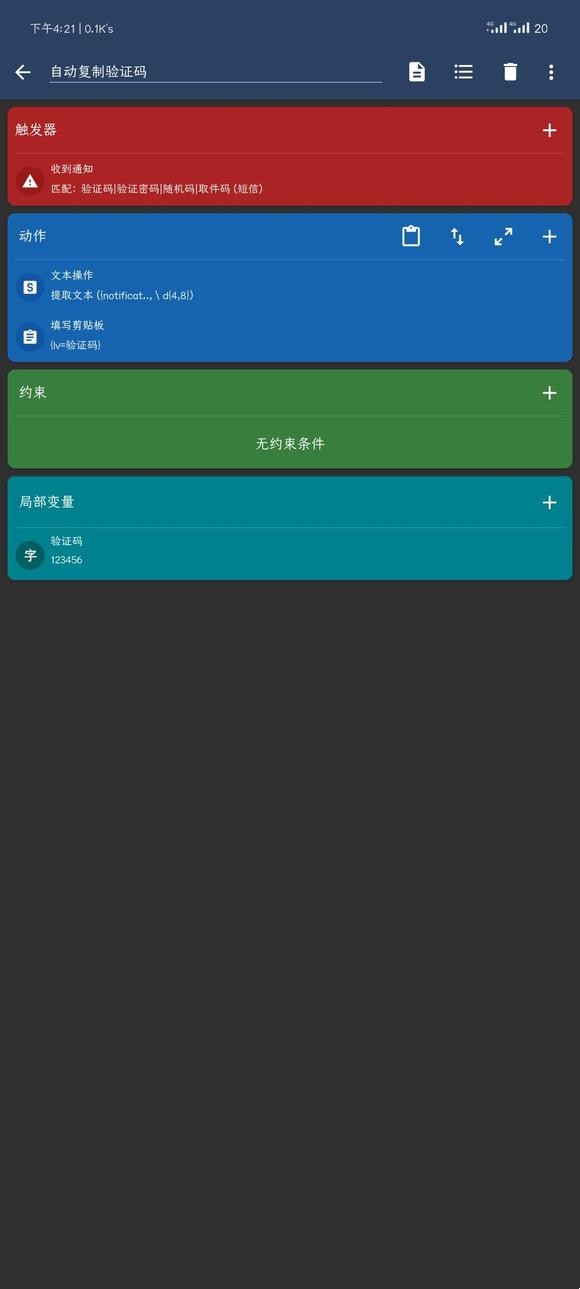
触发器设置好了,接下来就是动作了,我们直接用正则"d{4,8}"将短信里面的数字验证码提取出来,之后将其复制到剪贴板就可以了,如下图:
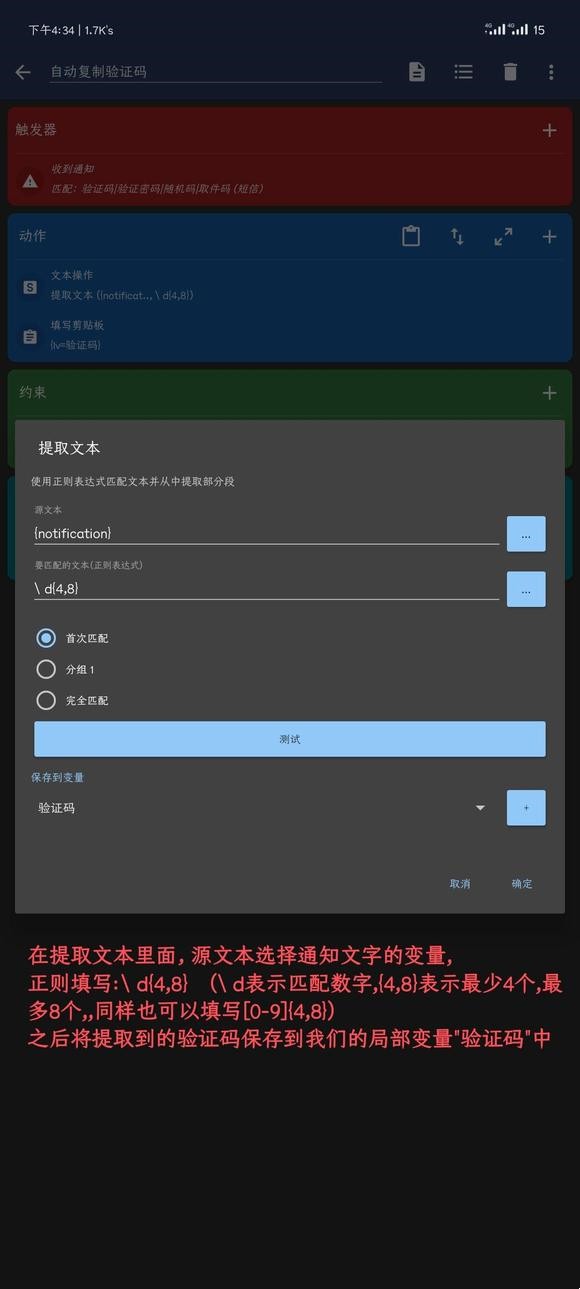
MacroDroid如何截图自动发送到QQ邮箱
首先我们要做要用MD做什么的话,第一步就是把逻辑理清楚,我们先分析一下,截图发送到邮件,那第一步就是截图了,之后把截取图片的路径当附件发送即可,但是我们在实际操作中会遇到一个问题,那就是截取的图片名并不是固定的,他说跟着你截图的时间变化的,那我们就得想办法把这个图片路径给找出来,
这里我的办法就是截图之前现用shell脚本把截图文件夹里面的图片文件先列出来(这个时候文件夹里面还没有我们截图的那个文件),然后截图,截图之后在用shell脚本把截图文件夹里面的文件列出来(这个时候文件夹里面是有我们的截图文件的),我们之后在用文本操作里面的替换全部可以把我们的截图文件的文件名给找出来,之后就可以使用发送邮件了,具体如下图:

MacroDroid使用小技巧
比如说我们想在宏的最开始弹窗让用户自己输入一个变量的值,这个时候我们用到的就是设置变量里面的用户提示,但是呢,要是用户在弹出输入框之后直接点击确定那变量的内容就是空,但是我们并不想输入空,这个时候我们需要对变量里面的内容进行判断,如果是空就继续弹框让用户输入,其实我们可以直接加一个循环执行就好了,具体如下:
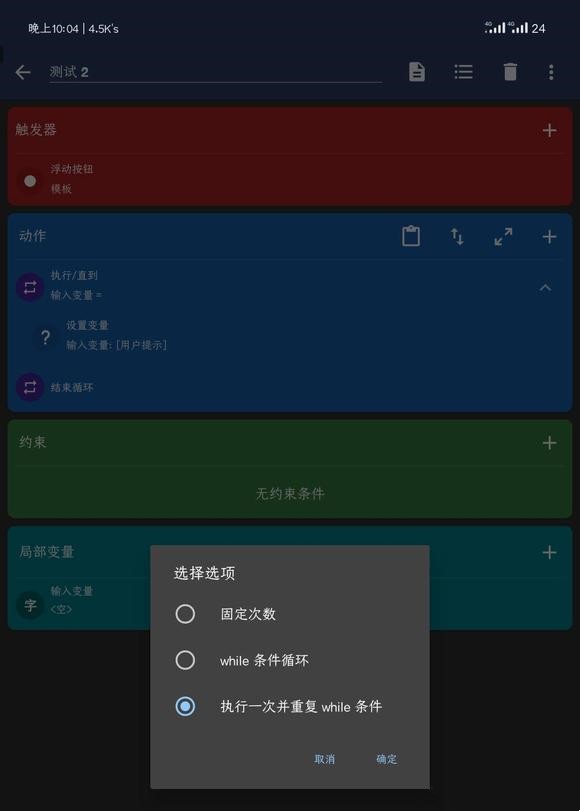
MacroDroid使用教程
1.下载并安装MacroDroid。
2. 打开MacroDroid,点击“添加新宏”。
3. 给宏取一个名字,然后点击“添加约束条件”。
4. 选择“位置条件”并设置要触发宏的位置。
5. 返回到主屏幕,点击“添加新操作”。
6. 选择“位置操作”并选择要模拟的位置。
7. 完成后保存并启用宏。
macrodroid怎么设置中文
1、下载并打开Macrodroid软件,默认语言为英文。
2、点击右上角的设置按钮,进入设置界面。
3、在设置界面中找到Language(语言)选项,点击打开。
4、在弹出的下拉菜单中选择简体中文。
5、点击界面右下角的“OK”按钮,确认设置。
6、重新启动Macrodroid,即可看到软件界面已经变成了中文。
macrodroid如何启动自动打卡指南
打卡策略
点亮屏幕-设定变量(变量名可自定义)-变量随机化(设定随机时间)-启动钉钉(钉钉内设置急速打卡)- 等待10秒-关闭钉钉-关闭屏幕
打卡截图通知流程
点亮屏幕-定义变量(变量名可自定义)-设定随机时间-启动钉钉(钉钉内设置急速打卡)-模拟点击至打卡界面- 截图-关闭钉钉- 调用插件发送至邮箱-关闭屏幕
模拟点击至打卡界面
截图,此步骤亦可设置为获取 钉钉 打卡的通知,再将打卡成功的通知发送至邮箱
shell命令配置
模拟上滑指令:input swipe X1 Y1 X2 Y2(X Y为实际坐标)
模拟点击指令:input tap X Y(X Y为实际坐标)
截图指令:screencap -p /sdcard/Pictures/screen.png(保存至Pictures文件夹并命名为screen.png)
macrodroid如何添加事件(宏)1、打开软件后,找到添加宏并点击;
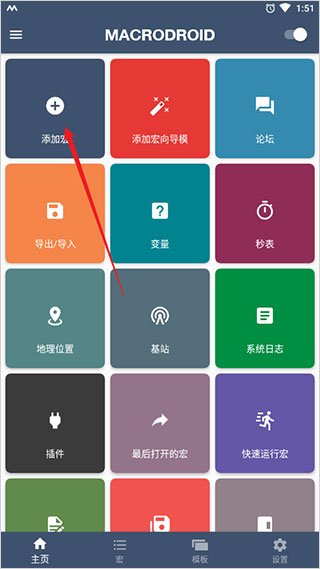
2、进入后,再点击触发器上面的加号;
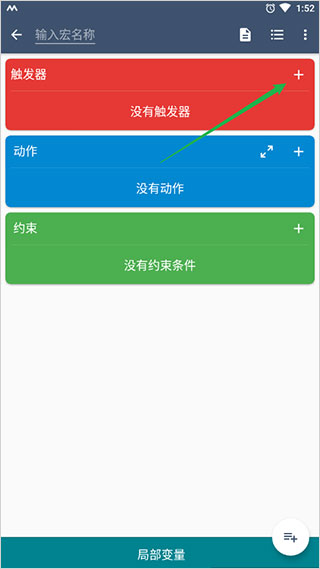
3、然后根据你所需要的进行的操作指令,添加对应的触发器;
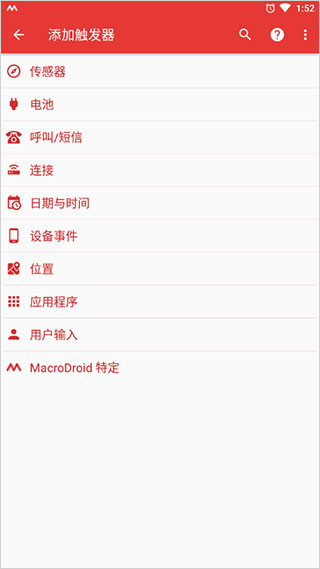
4、添加完成后,再点击动作上面的加号;
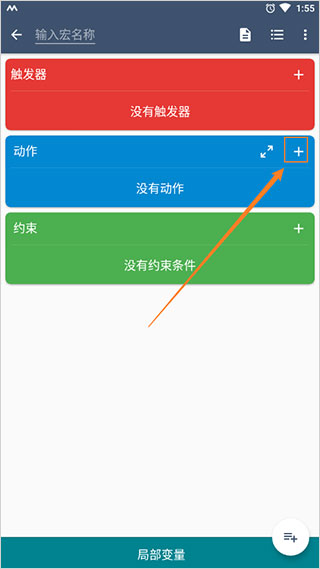
5、然后根据你的逻辑思维,再其中添加各种指令;
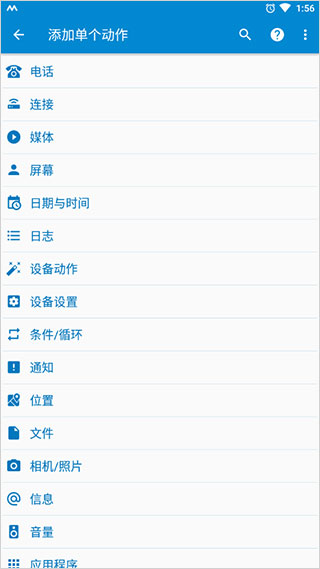
6、再然后点击约束条件上面的加号;
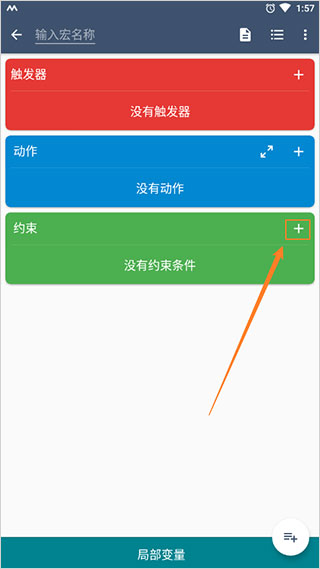
7、根据需要添加即可;
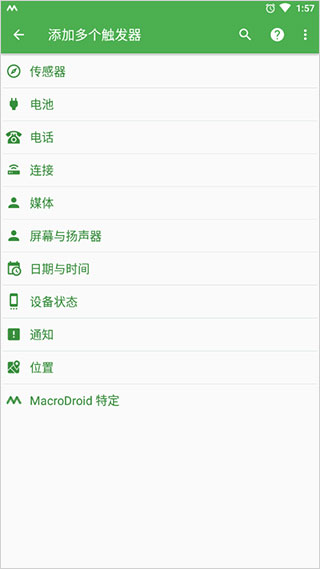
8、最后再输入填写名称,点击右上角的三个小点进行保存即可。
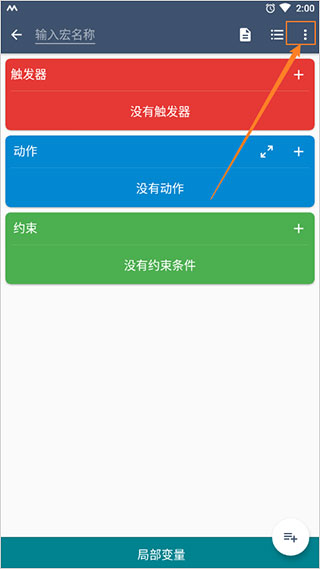
v5.47.13版本
添加了 MacroDroid 图标长按快捷键触发器。
为 Shell 脚本操作添加了 Shizuku 支持,并为现有的仅限 root 的功能添加了 Shizuku 支持。
为音量按钮触发器添加了同时“降低音量 + 提高音量”选项。
为“设置壁纸”操作添加了动态文件和本地文件 URI 支持。
更新了动画叠加操作,以添加对 Giphy 搜索引擎的动画 Gif 支持。
选择对话框操作配置现在支持对条目进行重新排序。

《换装迷宫3》全39件服装获取指南:详细位置解析
嘿,小伙伴们!今天给大家带来的是《换装迷宫3》的全服装攻略,相信很多小伙伴在游戏里已经玩得不亦乐乎了吧!不过,面对游戏中琳琅满目的39件服装,你是否还在为找不到它们的获取地点...
2024-10-28 09:01:08
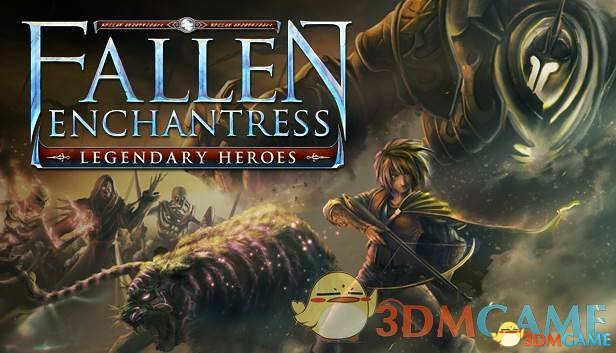
《堕落女巫:传奇英雄》通关体验与感悟(含剧透,谨慎阅读)
嘿,各位策略游戏迷们!今天咱们要聊的是《堕落女巫》DLC的精彩内容与深度攻略。这款DLC不仅扩展了原作的宏大世界观,更是在剧情和玩法上给了玩家前所未有的自由度,仿佛是从一个序...
2024-10-27 02:45:13
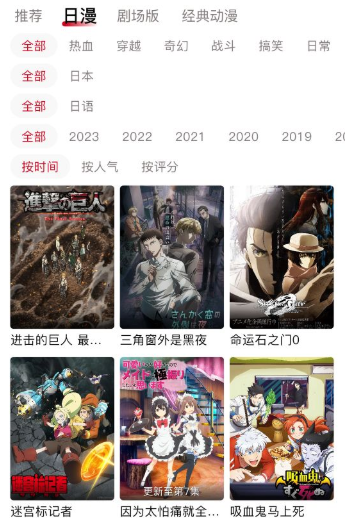
Omofun官方入口及漫画网站链接地址
嘿,动漫迷们,是不是又在为找不到高清、无删减的日漫资源而头疼?别急,今天给大家带来一款宝藏软件——OmoFun!这可不仅仅是一个普通的动漫播放器,它简直就是每一位宅男宅女心中的追...
2024-10-24 12:44:34

2020年国家职业资格证书考试报名时间安排一览表
想在2020年给自己来点实质性的提升?考证无疑是条捷径!从教师资格证到一级建造师,再到法律职业资格证书,各类证书不仅能在职场上为你加分,还能让你的专业技能更上一层楼。特别是10...
2024-10-22 21:06:11

2019双十一晚会:购票指南、明星阵容及直播信息
嘿,小伙伴们!一年一度的购物狂欢节又双叒叕来了,你准备好了吗?今年的双十一不仅有疯狂的折扣,还有超燃的晚会等着你哦!2019年的双十一晚会,定于11月10日晚上7点半在上海梅赛德斯奔...
2024-10-22 19:44:06

社交聊天

社交聊天

资讯阅读

手机游戏

手机游戏

手机游戏

手机游戏
 下载
下载
《工人物语7:王国之路》中的物流系统初步探索
2《地下城与勇士》起源:漫游者技能使用指南与技巧攻略
3《刀剑江湖路》:如何加入五圣教?详尽的任务剧情流程指南
4《侠客风云传前传》存档修改详细指南:如何修改前传存档
5如何在浦发银行APP上查看完整银行卡号:详细步骤指南
6逆水寒手游缉盗PVP装备快速提升指南
7《崩坏:星穹铁道》梦境训练托帕快速通关指南
8《妄想山海》中轩辕剑的升级方法与技巧
9鸾鸟反击流玩法指南:在大千世界中探索与对抗
10阴阳师云华之卷活动详解
11萤火突击曼巴越野背包的功能与用途,全面解析
12胡桃日记兑换码输入位置指南:何处输入兑换码
13如何达成《原神》中的“逃出生天”成就?——详细攻略与技巧分享
14《妖神记:巅峰对决中的能量球解析与系统介绍》